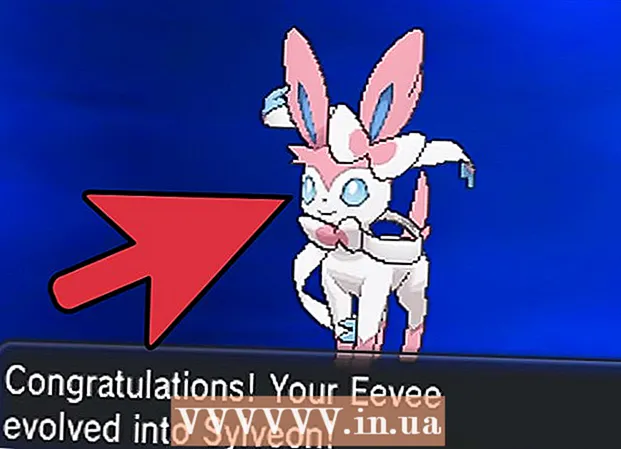Autora:
Robert Simon
Data De La Creació:
15 Juny 2021
Data D’Actualització:
1 Juliol 2024

Content
Aquest wikiHow us ensenya a substituir la bateria del ratolí sense fils Magic Mouse d’Apple. L’article també guiarà com es carrega el Magic Mouse 2 perquè aquest model de ratolí utilitza la bateria incorporada.
Passos
Mètode 1 de 3: Substituïu la bateria del Magic Mouse
Gireu el ratolí. L'interruptor On / Off es troba tot sota el Magic Mouse.

Apagueu el ratolí. Per fer-ho, heu de lliscar l’interruptor circular On / Off situat a prop de la part superior del ratolí (a la pista verda) cap avall. El solc verd desapareixerà.
Feu lliscar el bloqueig de la tapa de la cambra de la bateria cap avall. Bloqueja la tapa de la cambra de la bateria a prop de la vora inferior del ratolí; Quan feu lliscar aquest pany cap a la vora inferior, sortirà la tapa del compartiment de la bateria.- Si la tapa del compartiment de la bateria no es desprèn, utilitzeu una cosa fina (com un arrencada de la guitarra) i aixequeu la tapa de la cambra de la bateria mentre manteniu premuda la tecla.

Traieu la tapa de la cambra de la bateria del ratolí i reserveu-la. Sota la coberta del compartiment de les piles hi ha dues piles AA.
Traieu la bateria. Això és més senzill si utilitzeu una ungla o un objecte fi de plàstic per treure un o altre extrem de cada bateria.
- No utilitzeu mai una eina metàl·lica afilada per fer palanca a la bateria, ja que podríeu perforar-la o danyar els components de l’interior del ratolí.
Inseriu dues piles AA noves al ratolí. Instal·leu l’extrem positiu + de la bateria cap a la part superior del ratolí i l'extrem negatiu - cap a la vora inferior.
- Alguns usuaris de ratolí Apple han tingut problemes amb les bateries Duracell. Per obtenir els millors resultats, utilitzeu una bateria d'alta qualitat (per exemple, bateries Energizer).
Torneu a col·locar la tapa de la cambra de la bateria del ratolí. Cal alinear la cel·la de la tapa del compartiment de la bateria perquè coincideixi amb el marc negre de la part inferior del ratolí.
Premeu lleugerament sota la tapa. La tapa del compartiment de la bateria apareixerà al seu lloc.
Premeu l'interruptor On / Off cap amunt. Apareixerà una osca verda i s’encendrà una petita llum a la cantonada superior dreta de la part inferior del ratolí que indica que el dispositiu està encès.
Gireu el ratolí. Després de connectar el ratolí a l'ordinador, podeu començar a fer-lo servir com ho faríeu normalment.
- És possible que hàgiu de vigilar la capacitat de la bateria per assegurar-vos que el ratolí no es quedarà sense bateria mentre s’utilitza.
Mètode 2 de 3: carregueu el ratolí màgic 2
Doneu la volta al Magic Mouse 2. Tot i que la bateria del Magic Mouse 2 no es pot eliminar, podeu recarregar-la sempre que la bateria estigui baixa.
Localitzeu el port de càrrega. Es tracta d’un port rectangular petit i pla a l’extrem inferior de la part inferior del ratolí.
- El ratolí sol venir amb el seu propi carregador, però podeu utilitzar el cable del carregador per a iPhone 5, 5S, 6/6 Plus, 6S / 6S Plus o 7/7 Plus.
Connecteu el carregador de llamps a la font d’energia. El carregador té un adaptador d'alimentació rectangular blanc (també anomenat carregador) amb dos pins que s'adapta a la presa de corrent, de manera similar a la d'altres endolls estàndard.
- Si voleu carregar el ratolí mitjançant un ordinador, desconnecteu suaument el cable del carregador i, a continuació, connecteu l’extrem USB (l’extrem que es connecta a l’adaptador d’alimentació) a un dels ports USB de l’ordinador.
Connecteu l'extrem petit del cable del carregador al ratolí. Aquest extrem s’adaptarà al port de càrrega de llamps de la part inferior inferior del ratolí.
- Podeu connectar el carregador de llamps al ratolí en qualsevol direcció.
Carregueu-ho com a mínim durant una hora per assegurar-vos que la bateria estigui gairebé plena quan la desconnecteu.
- El ratolí es carregarà més ràpidament si connecteu el carregador a una presa de corrent en lloc d’un port USB.
- És possible que hàgiu de vigilar la capacitat de la bateria per assegurar-vos que el ratolí no es quedarà sense bateria mentre s’utilitza.
Mètode 3 de 3: comproveu la capacitat de la bateria del ratolí
Assegureu-vos que el ratolí estigui connectat al vostre Mac. Per provar-lo, passeu el ratolí i observeu la resposta del cursor a la pantalla del Mac.
- Si el cursor no respon, és possible que el ratolí no estigui engegat. Podeu activar el ratolí girant la part inferior cap amunt i fent lliscar l'interruptor cap amunt de manera que aparegui la ranura blava.
Feu clic a la icona del menú Apple a l'extrem superior esquerre de la pantalla del Mac. Apareixerà un menú desplegable.
Feu clic a Preferències del sistema (Personalitza el sistema). Aquesta opció és a prop de la part superior del menú desplegable.
Feu clic a ratolí. Aquesta opció es troba a la segona fila de la finestra Preferències del sistema.
Consulteu el valor "Nivell de bateria del ratolí". Aquesta informació es mostra a l'extrem inferior esquerre de la finestra; La icona de la bateria apareixerà aquí, la dreta és el percentatge de capacitat de bateria restant. publicitat
Consells
- El ratolí pot trigar uns segons a tornar a connectar-se al Mac després d’engegar-lo.
- Heu de plantejar-vos apagar el ratolí si no el feu servir durant molt de temps.
Advertiment
- No utilitzeu bateries antigues per a ratolins Apple.